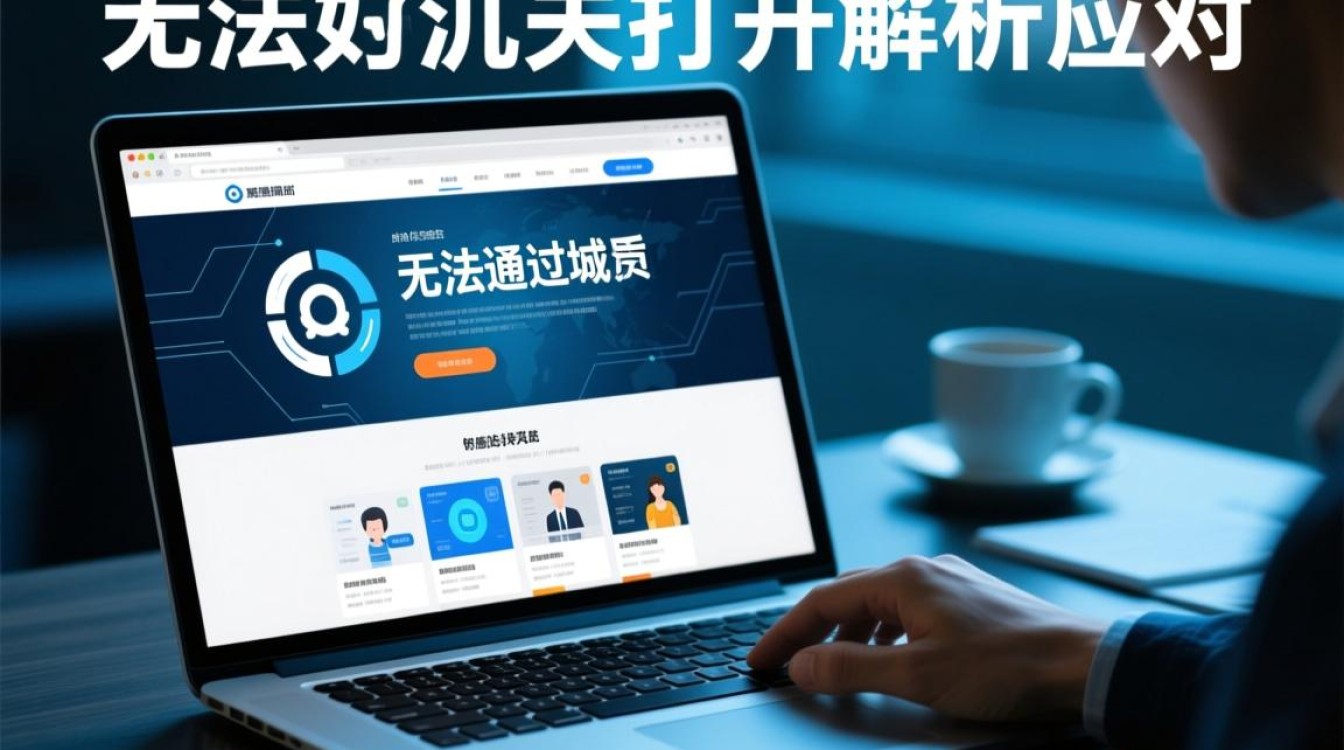在数字化办公与专业开发领域,MacBook Pro凭借其强大的性能与macOS系统的稳定性,成为许多用户的首选设备,某些特定场景下(如运行Windows专属软件、测试跨平台应用或使用特定开发工具),用户需要在macOS环境中创建虚拟机,本文将围绕“MacBook Pro虚拟机下载”这一核心,从虚拟机软件选择、下载步骤、安装配置及注意事项等方面,为用户提供全面指导。

虚拟机软件选择:适配MacBook Pro的可靠方案
在MacBook Pro上运行虚拟机,需选择支持ARM64架构(M1/M2/M3芯片)或Intel芯片的软件,同时兼顾性能与兼容性,当前主流方案包括:
Parallels Desktop
优势:专为Mac优化,性能接近原生系统,支持macOS与虚拟机无缝切换(如Coherence模式),可直接调用Mac摄像头、麦克风等硬件资源。
适用场景:需要高效运行Windows/Linux应用、图形设计软件或游戏测试的用户。
版本选择:提供标准版(个人用户)和Pro版(企业用户,支持更多高级功能),M系列芯片Mac需下载ARM64版本。
VMware Fusion
优势:虚拟化技术成熟,支持复杂网络配置与快照功能,适合开发人员进行多环境测试。
适用场景:需搭建服务器集群、运行Linux发行版或进行跨平台开发的专业用户。
版本选择:提供Fusion Player(免费,仅限非商业用途)和Fusion Pro(付费,功能更全面)。
UTM(开源免费)
优势:基于QEMU开源技术,完全免费,支持虚拟化macOS、Windows、Linux等多种系统,适合预算有限或技术爱好者。
适用场景:学习虚拟化技术、轻量级系统测试或运行老旧操作系统。
注意:性能略低于商业软件,需手动配置部分参数。
虚拟机下载与安装:分步操作指南
以Parallels Desktop和VMware Fusion为例,详细说明下载安装流程:
Parallels Desktop下载安装
步骤1:访问官网
打开浏览器,搜索“Parallels Desktop官网”,进入产品页面后,根据Mac芯片类型(Intel或Apple Silicon)选择对应版本。
步骤2:选择版本与购买
个人用户选择“标准版”,点击“免费试用”(14天全功能体验)或直接购买,若选择试用,需注册Parallels账户。

步骤3:下载与安装
下载.dmg安装包后,双击打开,将Parallels Desktop图标拖拽至“应用程序”文件夹,安装完成后启动软件,根据提示完成账户登录与系统授权。
步骤4:创建虚拟机
启动Parallels Desktop后,点击“文件”-“新建”,选择“从安装程序创建”,插入Windows安装U盘或选择镜像文件,按向导完成虚拟机配置(分配内存、硬盘空间等)。
VMware Fusion下载安装
步骤1:官网下载
搜索“VMware Fusion官网”,选择“Fusion Player”或“Fusion Pro”,根据Mac芯片类型下载对应版本(ARM64或Intel)。
步骤2:注册与激活
下载.dmg文件并安装,首次启动需注册VMware账户,免费版需同意非商业使用条款;付费版需输入激活码。
步骤3:创建虚拟机
点击“新建虚拟机”,选择“创建自定义虚拟机”,导入操作系统镜像(如Windows ISO文件),配置硬件参数(建议至少分配4GB内存和50GB硬盘空间)。
UTM下载安装
步骤1:获取安装包
访问UTM官网或Mac App Store,搜索“UTM”,下载免费安装包。
步骤2:配置虚拟机
安装后启动UTM,点击“+”号选择“新建虚拟机”,在“配置”中选择虚拟化引擎(如QEMU TCG,适合M系列芯片),导入镜像文件并设置内存、存储等参数。

虚拟机配置与优化:提升使用体验
安装完成后,合理配置虚拟机可显著提升性能与稳定性:
系统资源分配
- 内存:根据物理内存大小分配,建议至少4GB,运行大型软件时可动态调整。
- 存储:选择“动态分配”以节省空间,或“固定大小”以提升读写性能。
- 处理器:分配核心数建议不超过物理核心数的50%,避免影响macOS流畅度。
硬件与网络设置
- 共享文件夹:在虚拟机设置中启用“共享文件夹”,实现macOS与虚拟机文件互传。
- 网络模式:选择“NAT模式”(默认)或“桥接模式”,前者通过主机网络访问,后者直接连接局域网。
- 硬件加速:在Parallels Desktop中开启“3D图形加速”,在VMware中启用“3D支持”,提升图形性能。
系统与驱动更新
虚拟机安装后,及时安装Guest Additions(Parallels)或VMware Tools(VMware),以增强系统兼容性,支持分辨率自适应、剪贴板共享等功能。
注意事项与常见问题
兼容性确认
- M系列芯片Mac:仅支持ARM64版虚拟机软件(如Parallels Desktop 16及以上、VMware Fusion 12及以上),旧版软件无法运行。
- 系统版本:macOS需升级至最新版本(如macOS Ventura或Sonoma),以避免兼容性问题。
性能与散热
虚拟机运行会占用大量CPU与内存资源,建议:
- 避免同时运行多个高负载虚拟机;
- 连接电源适配器,防止因电量不足导致降频;
- 使用散热支架改善MacBook Pro散热。
数据安全
- 重要数据需在macOS与虚拟机中分别备份,避免虚拟机崩溃导致数据丢失;
- 虚拟机文件(.pvm、.vmem等)默认存储在“文稿”-“Parallels”或“VMware Fusion”目录,定期清理无用快照释放空间。
合法使用
- 操作系统镜像需通过正规渠道获取(如微软官网、Ubuntu官网),避免使用盗版系统;
- VMware Fusion Player仅限非商业用途,商业场景需购买Pro版。
通过虚拟机技术,MacBook Pro用户可在macOS环境下灵活运行多种操作系统,满足办公、开发、测试等多样化需求,选择合适的虚拟机软件、规范下载安装流程、优化系统配置,并注意性能与安全事项,可充分发挥虚拟机的优势,提升设备利用率,无论是Windows专属软件的兼容性需求,还是跨平台开发的环境搭建,虚拟机都为MacBook Pro用户提供了高效、便捷的解决方案。